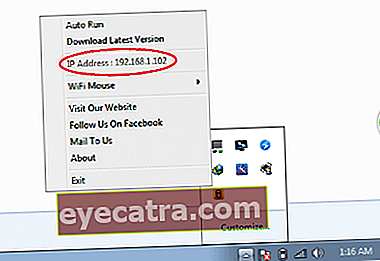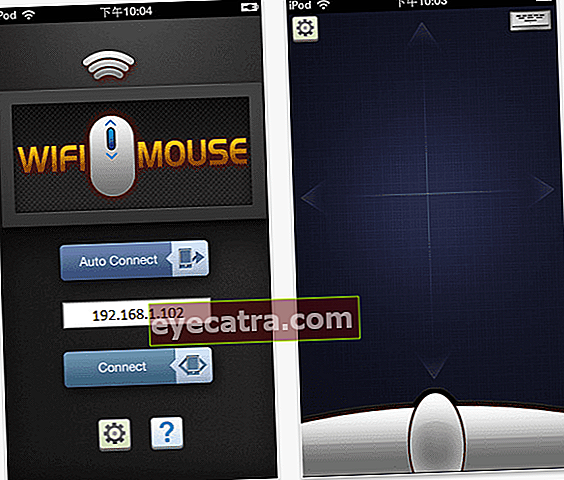De 5 mest sadistiske triksene på vennens datamaskinsprank som du kan etterligne
For de av dere som ofte blir mobbet av venner, er det på tide å svare på deres uvitenhet. Garantert vil vennene dine som er uklare, forveksles etter at du er uvitende om noen av triksene nedenfor. Men ikke overdriv!
Hei, lojale lesere av Jalantikus, denne gangen vil jeg behandle kjedsomheten din ved å fortelle deg hvordan du kan jobbe med vennenes bærbare datamaskiner. Når du kjeder deg og ikke vet hva du skal gjøre, er det ikke vondt å erte vennene våre, ikke sant? Hehehe ..
Spesielt for de av dere som ofte blir mobbet av venner, er det på tide for deg å svare på deres uvitenhet. Garantert vil vennene dine som er uklare, forveksles etter at du er uvitende om noen av triksene nedenfor. Men husk, ikke overdriv. Jeg deler dette trikset bare for å styrke vennskapet ditt.
- Her er 7 av de kuleste Android Prank-applikasjonene! Passer for Jahilin Friends
- Morsomme måter å lage falske samtaler på WhatsApp for å lure vennene dine
- Slik pranker du vennens Android med en fartlyd
De 5 mest sadistiske triksene på vennenes datamaskinkunnskap som du kan etterligne
1. CTRL + ALT + NED

Dette trikset er det enkleste for deg å gjøre. Med dette trikset vil vennens laptop-skjerm snu opp ned. Ingen behov programvare og kan gjøres på alle versjoner av Windows. Du kan gjøre dette trikset når som helst og hvor som helst. Du kan rotere din venns bærbare PC-skjerm opp ned til høyre og venstre ved å endre tastekombinasjonen CTRL + ALT + VENSTRE eller CTRL + ALT + HØYRE. For å returnere den slik den var før, trenger du bare å trykke CTRL + ALT + OPP.
Merk: For tastetrykkombinasjonen må du trykke CTRL + ALT først etter det trykker du NED / HØYRE / VENSTRE / OPP. Hvis du ikke gjør dette riktig, spiller det ingen rolle.
2. Love Flies on the Laptop Screen

Dette trikset krever programvare, så du må laste den ned først. Med dette trikset vil vennens bærbare PC-skjerm ha fluer, selv om det ikke er en ekte flue. Last ned og installer den på din venns bærbare datamaskin.
For å bli kvitt det, klikker du bare Exit og fluene vil forsvinne av seg selv. Det er lett, ikke sant?

3. Fjern avslutningsknappen

Hva skjer hvis den bærbare datamaskinen ikke har en avstengningsknapp? Må ha panikk! Det er noen få trinn du må gjennom for å gjøre dette trikset. Bare hopp til trinnene:
- trykk Windows-logo + R på tastaturet, vil skjermen vises Løpe. Du skriver gpedit.msc.

- Vil åpne Lokal redaktør for gruppepolicy. Klikk Administrative maler klikk deretter Start-menyen og oppgavelinjen. Dobbeltklikk deretter på Fjern og forhindre tilgang til kommandoer Shutdown, Restart, Sleep og Dvalemodus

- Et alternativ åpner 'Fjern og forhindrer tilgang til kommandoer Slå av, Start på nytt, Hvilemodus og Dvalemodus', endre alternativene fra Ikke konfigurert Blir til Aktivert, og klikk deretter OK.

Etter at du har kjørt trinnene ovenfor, forsvinner knappene Shutdown, Restart, Dvalemodus og Sleep fra vennens bærbare PC-skjerm. Når du har utført denne handlingen, la oss se på vennens uttrykk: D

4. Ødelegg skrivebordet

Høres kult ut, ikke sant? Men dette blir egentlig ikke ødelagt, he, hehehe. Du kan ødelegge vennens bærbare skjerm med Hammer, Motorsag, Maskinpistol, Brannmaskin, Laser, Stempel og maur. Last først ned applikasjonen, så kan du kjøre den umiddelbart ved å dobbeltklikke. For å avslutte applikasjonen er alt du trenger å gjøre å trykke på knappen ESC på tastaturet.
Last ned programmet Stress Relief
5. Kontroller PC-markøren eksternt med WiFi-mus

Dette trikset er ikke mindre ignorant. Du kan fjernstyre vennens bærbare markør med bare en smarttelefon! Så du blir ikke fanget, ikke sant? For å utføre denne handlingen trenger du noen få trinn for å komme i gang. Umiddelbart går vi til trinnene:
- Forbered din bærbare datamaskin og smarttelefon først.
- Du må laste ned WiFi Mouse-applikasjonen for smarttelefoner og Mouse Server for PC-en, og deretter installere som vanlig.
 Produktivitetsapps laster ned necta.us
Produktivitetsapps laster ned necta.us  Produktivitetsapps laster ned necta.us
Produktivitetsapps laster ned necta.us - Kjør WiFi Mouse-applikasjonen for PC (Mouse Server) på den bærbare datamaskinen. Se på verktøylinjen nederst til høyre på den bærbare datamaskinen etter det røde merket. Det kan sees at IP-adressen min er 192.168.1.102.
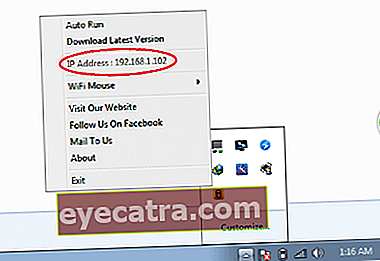
- Kjør WiFi Mouse-applikasjonen for smarttelefoner på Android. Naviger til IP-adresseinntastingsmenyen. Skriv ned IP-adressen til den bærbare datamaskinen slik at den ser ut som vist nedenfor:
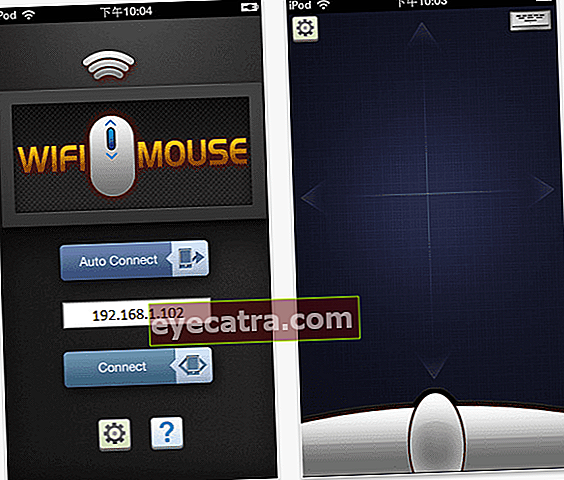
- Nå kan du bruke smarttelefonen til å prankere din venns bærbare datamaskin. Fra en viss avstand må du bare flytte vennens bærbare markør med smarttelefonen, akkurat som å bruke en berøringsplate.
Vel, det er morsomt hvordan du erter vennene dine som ApkVenue ber deg om? Hva synes du er mest uvitende? Hvis du har andre måter, skriv dem i kommentarene nedenfor!

 Produktivitetsapps laster ned necta.us
Produktivitetsapps laster ned necta.us